发布时间:2025-02-13 09:48:33 来源:转转大师 阅读量:28534
跳过文章,直接视频压缩在线转换免费>> AI摘要
AI摘要本文介绍了三种缩小视频文件大小的高效方法。首先,可以使用在线视频压缩工具,适合小于100m的视频文件,操作简单方便。其次,专业视频压缩软件如转转大师,具备强大压缩算法和丰富设置,适合大文件或批量压缩,能保持较高画质。最后,借助PowerPoint演示文稿的插入和压缩媒体功能,也能实现视频压缩。无论哪种方法,都需关注画质和流畅度,并进行必要调整优化。
摘要由平台通过智能技术生成
在数字时代,视频已成为我们日常生活和工作中不可或缺的一部分。然而,随着视频质量的不断提高,视频文件的大小也在不断增加,这给存储、传输和分享带来了不小的挑战。那么视频文件太大如何缩小呢?本文将介绍三种高效的方法来缩小视频文件的大小,帮助您轻松应对这一挑战。
操作如下:
1、打开在线视频压缩网址:https://pdftoword.55.la/videocompress/

2、进入视频压缩界面,上传你要压缩的视频,在线压缩适合视频文件小于100m的,如果超过100m还是要下载客户端进行压缩哦。

3、文件上传后先别急着开始转换。

4、看一下有没有需要设置一下的,如果有要求的话,可以根据自己的需求来选择。然后再点击开始压缩。

5、压缩完成,点击下载就可以得到压缩后的视频文件了。
操作如下:
1、如果需要压缩大的视频文件或者是批量压缩视频,那么就需要用到转转大师客户端了,在首页下载客户端然后安装打开。

2、选择文件压缩-视频压缩,然后就可以添加视频进行压缩了,如果需要批量压缩视频,可以添加文件夹这样就可以批量导入视频了。

3、视频上传后,设置一下压缩类型、输出格式和保存路径然后点击开始转换。

4、压缩完成,还可以对比一下压缩前后的大小,打开视频就可以查看压缩后的视频文件了。
大家平常有没有用过这个方法,office的PPT可以对视频进行压缩哦。
操作如下:
1、新建一个演示文稿,点击【插入】,选择【视频】,点击【PC上的视频】。
2、然后选择要压缩的视频,接下来点击【文件】,选择【压缩媒体】,点击【演示文稿质量】,等待压缩完成,点击【关闭】,选中视频然后【另存为】就可以保存了。
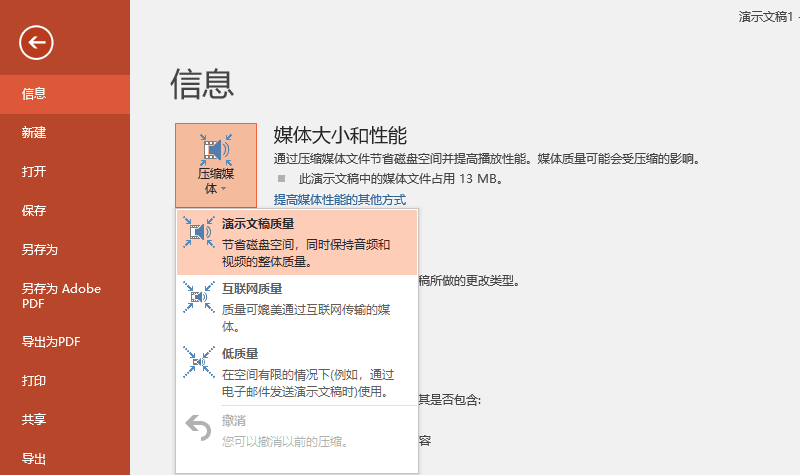
以上就是本次视频文件太大如何缩小的全部方法分享啦!您可以根据自己的需求和设备情况选择合适的方法进行操作。无论使用哪种方法,都需要注意保持视频的画质和流畅度,并在压缩过程中进行必要的调整和优化。希望本文能够帮助您轻松应对视频文件过大的问题。
【视频文件太大如何缩小?教你四种简单的压缩方法!】相关推荐文章: 返回转转大师首页>>
我们期待您的意见和建议: